Configurando o NGINX com MARIADB e PHP/PHP-FPM no Fedora 24 Server e Workstation

- 2992
- 711
- Ms. Travis Schumm
Você provavelmente deve ter instalado o Fedora 24 Server Edition em sua máquina e está ansioso e ansioso para configurar um servidor da web para executar sites e aplicativos da web. Não procure mais, porque faremos tudo isso aqui, com etapas simples e fáceis que você apreciará no final.
 Instale o Nginx, MariaDB, PHP e PHP-FPM no Fedora 24
Instale o Nginx, MariaDB, PHP e PHP-FPM no Fedora 24 Neste como orientar, seguiremos as diferentes etapas de como você pode instalar Lemp Empilhe no seu Fedora 24 servidor web. Igual a LÂMPADA, mas abaixo Lemp, nós usamos Nginx servidor web.
Não perca: Instale a lâmpada (Linux, Apache, MariadB e PHP) no Fedora 24 Server
Etapa 1: Atualizando pacotes do sistema
Você pode começar atualizando os pacotes do sistema da seguinte forma:
# atualização DNF
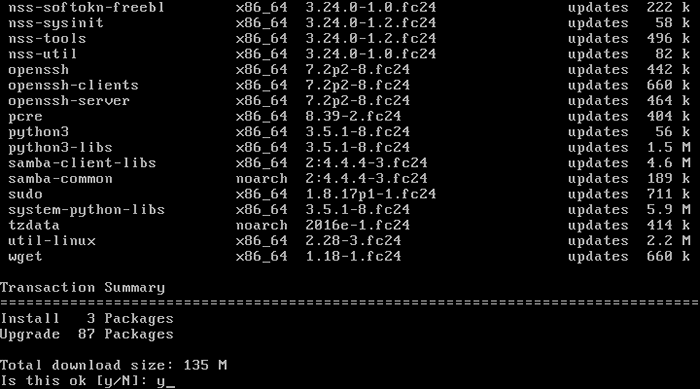 Atualizar servidor Fedora 24
Atualizar servidor Fedora 24 Quando isso for feito, prossiga para instalar os pacotes de Lemp compostos.
Etapa 2: Instale o Nginx Web Server
O Nginx é uma alternativa ao Apache Web Server, é leve e consome menos recurso do sistema, portanto, seu alto desempenho, estabilidade e flexibilidade em ambientes de produções corporativas.
Para instalar Nginx sobre Fedora 24, emitir o comando abaixo:
# dnf install nginx
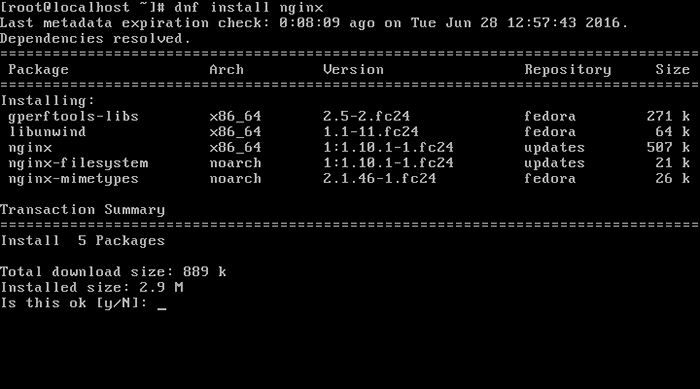 Instale o nginx no Fedora 24 Server
Instale o nginx no Fedora 24 Server Depois que a instalação estiver concluída, você precisa gerenciar o serviço Nginx em seu sistema. Primeiro, você precisa configurá -lo para iniciar automaticamente na hora de inicialização executando o comando abaixo:
# SystemCtl Ativar nginx.serviço
Em seguida, inicie o serviço da seguinte forma:
# SystemCtl Iniciar nginx.serviço
Em seguida, verifique se o Nginx Server está em execução, você pode emitir o comando abaixo para fazer isso:
# status Systemctl nginx.serviço
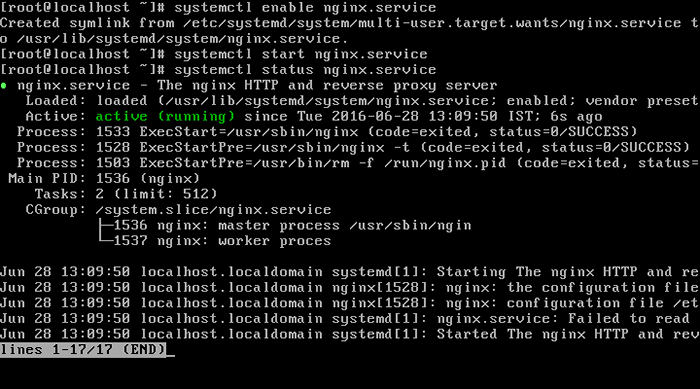 Iniciar e verificar o Nginx Web Server
Iniciar e verificar o Nginx Web Server Para visualizar seu servidor da web nginx Http/https Protocolo, você precisa permitir o acesso a ele através do System Firewall. Para fazer isso, execute os seguintes comandos:
# firewall-cmd --permanent --add-service = http # firewall-cmd --permanent --add-service = https
Em seguida, recarregue as configurações do System Firewall para efetuar as mudanças acima da seguinte forma:
# Systemctl Reload Firewalld
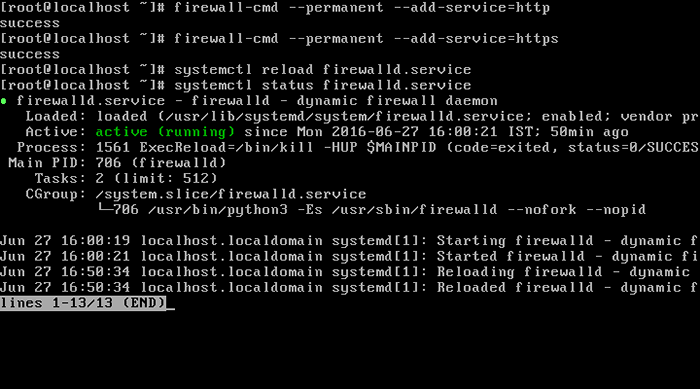 Abra as portas Apache no firewalld
Abra as portas Apache no firewalld Agora siga em frente para definir seu nginx nome do servidor Diretiva, usando seu editor favorito, abra o arquivo /etc/nginx/nginx.conf e encontre a diretiva de configuração como mostrado:
server_name server-ip-address;
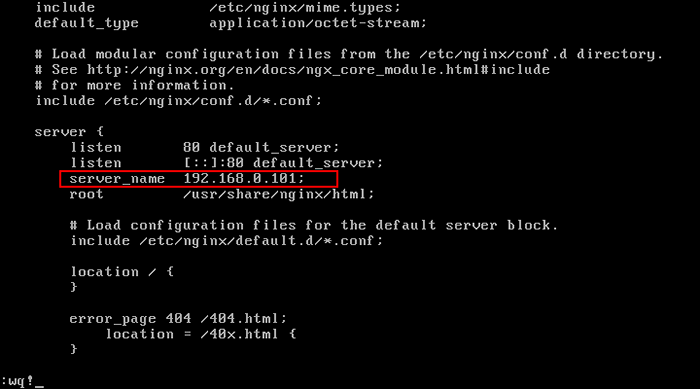 Configure o Nginx Web Server
Configure o Nginx Web Server Observação: A raiz do diretório de documentos do nginx é /usr/share/nginx/html, E é aqui que você pode colocar todos os seus arquivos da web.
Mais uma coisa importante a fazer sob Nginx A instalação é verificar se a página do índice de instalação do NGINX pode carregar no navegador da web; portanto, abra seu navegador da web e insira o URL:
http: // server-ip-address
Você deve poder visualizar esta página abaixo:
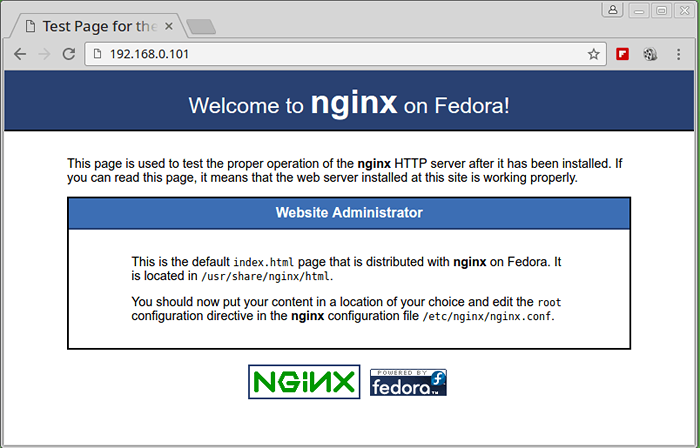 Verifique a página da web nginx
Verifique a página da web nginx Etapa 3: Instale o servidor mariadb
Mariadb é um garfo do mais famoso servidor de banco de dados Relational MySQL, para instalar Mariadb sobre Fedora 24 Servidor, emita o comando abaixo:
# dnf instalar mariadb-server
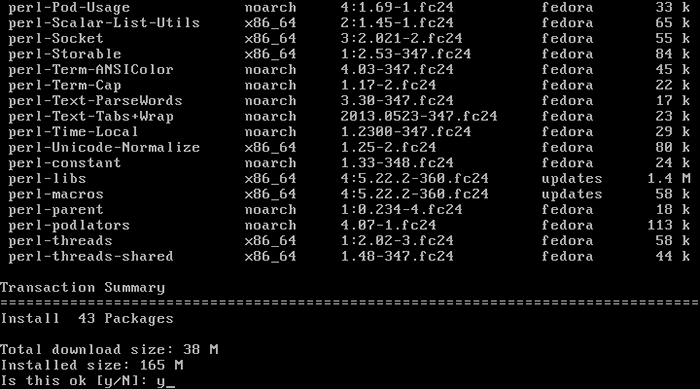 Instale o Mariadb no Fedora 24 Server
Instale o Mariadb no Fedora 24 Server Depois de concluir o Mariadb Instalação, você precisa ativar, iniciar e verificar o serviço executando a série de comandos a seguir.
# SystemCtl Ativar MariadB-Service # SystemCtl Iniciar MariadB-Service # Systemctl Status MariaDB-Service
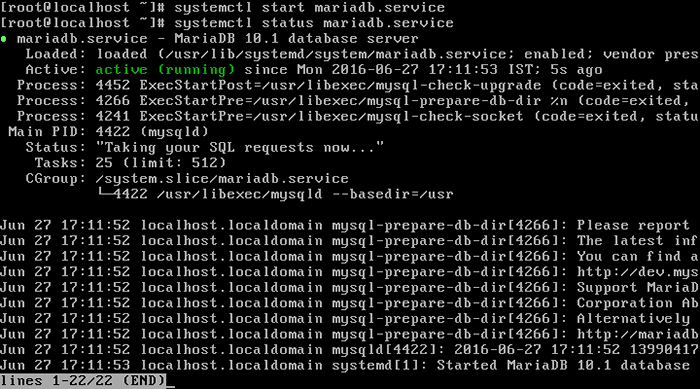 Iniciar e verificar o serviço de mariadb
Iniciar e verificar o serviço de mariadb Agora é hora de proteger sua instalação do Mariadb usando o seguinte comando:
# mysql_secure_installation
Depois de executar o comando acima, você receberá algumas perguntas da seguinte forma:
Digite a senha atual para root (digite para nenhum): Aqui, basta pressionar [Enter] Em seguida, você será solicitado a definir uma senha de usuário root para o seu servidor mariadb. Defina senha raiz? [S/N]: y e acerte [enter] Nova senha: insira uma nova senha para o usuário root reenture nova senha: reenture a senha acima remover usuários anônimos? [S/N]: y para remover usuários anônimos Nem sempre é bom manter seu sistema aberto ao acesso remoto pelo usuário root, caso um invasor aterrisse na senha do usuário raiz, ele pode causar danos ao seu sistema. Proibir o login de raiz remotamente? [S/N]: y para evitar o acesso remoto para o usuário root. Remova o banco de dados de teste e o acesso a ele? [S/N]: y para remover o banco de dados de teste Por fim, você precisa recarregar as tabelas privilegiadas no seu servidor de banco de dados para as alterações acima para entrar em vigor. Recarregue as tabelas de privilégios agora? [S/N]: y para recarregar as tabelas de privilégios
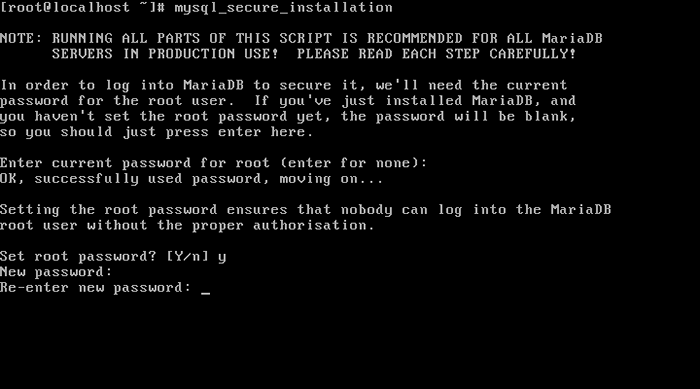 Instalação segura de MariaDB
Instalação segura de MariaDB Etapa 4: Instale o PHP e os módulos
Para instalar PHP no Fedora 24 Junto com seus módulos, use o comando abaixo:
# dnf install php php-commom php-fpm php-mysql php-gd
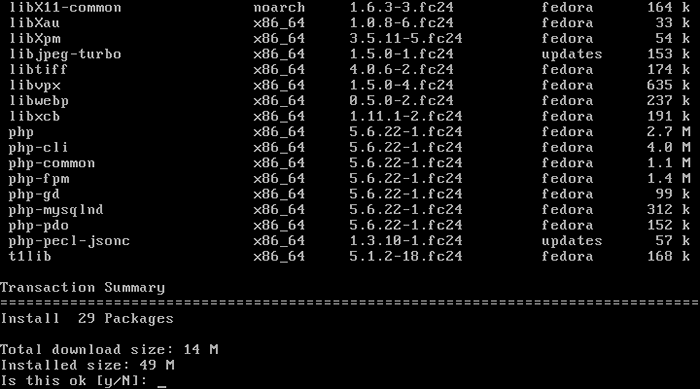 Instale o módulo PHP e PHP-FPM
Instale o módulo PHP e PHP-FPM Agora isso Php e alguns Php Os módulos concluíram a instalação, você precisa configurar o PHP para poder executar arquivos PHP.
Por padrão, PHP-FPM está configurado para ser usado com Apache servidor da web, mas para o nosso caso aqui, estamos usando o NGINX Web Server. Portanto, precisamos alterar essa configuração nas etapas abaixo:
Usando seu editor favorito, abra o arquivo /etc/php-fpm.d/www.conf do seguinte modo:
# vi /etc /php-fpm.d/www.conf
Em seguida, altere os valores do usuário e do grupo de Apache para Nginx nas seguintes linhas:
; RPM: Apache escolheu poder acessar um pouco de direção como httpd usuário = nginx ; RPM: Keep um grupo autorizado a escrever no diretor de log. grupo = nginx
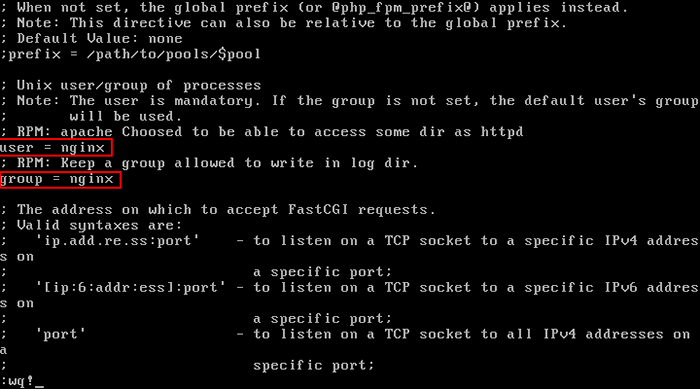 Configure o php-fpm para nginx
Configure o php-fpm para nginx Em seguida, reinicie PHP-FPM e Nginx servidor da web para efetuar as alterações acima:
# SystemCtl Reinicie o PHP-FPM.Serviços # SystemCtl Reiniciar nginx.Serviços
Depois disso, confirme que eles estão emitindo os comandos abaixo:
# status systemctl php-fpm.Serviços # Status Systemctl Nginx.Serviços
Agora você pode testar tudo, usando seu editor favorito, criar um arquivo chamado informações.php No seu diretório raiz nginx, da seguinte forma:
# vi/usr/share/nginx/html/info.php
Adicione as seguintes linhas no arquivo, salve -o e saia.
Em seguida, abra seu navegador da web e insira o seguinte URL para verificar as informações do PHP:
http: // server-ip-address/info.php
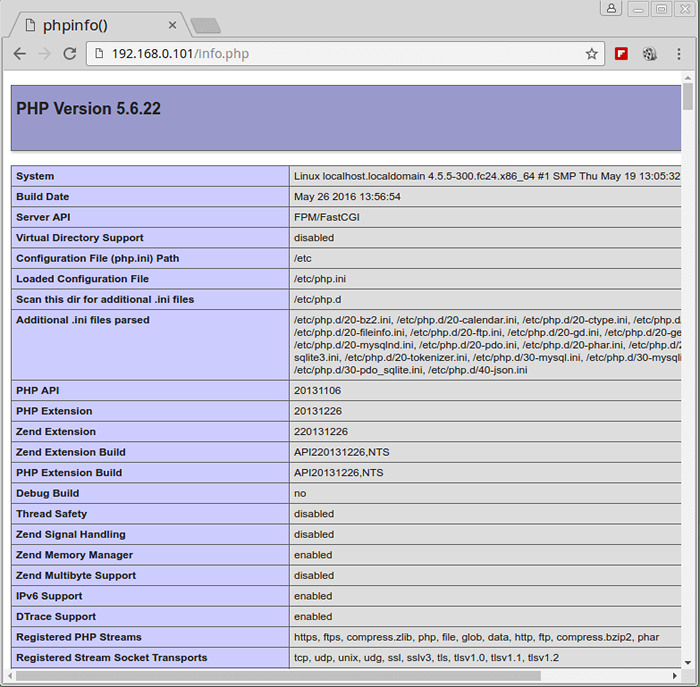 Verifique os detalhes do PHP
Verifique os detalhes do PHP Neste ponto, você deve ter instalado e configurado com sucesso Lemp Empilhe no seu Fedora 24 servidor. Em alguns casos, alguns de vocês devem ter encontrado erros ou querer mais explicações sobre uma questão de preocupação, você pode deixar um comentário na seção de comentários abaixo e encontraremos soluções juntas.
- « Qbittorrent 3.3.5 Lançado - Instale no Debian/Ubuntu/Linux Mint e Fedora
- Instale o Joomla 3.6 Usando lâmpada (Linux, Apache, MySQL, PHP) no RHEL, CENTOS & FEDORA »

